win11卸载显卡驱动的方法 win11怎么卸载显卡驱动
更新时间:2023-07-12 09:47:11作者:zheng
我们在使用win11电脑的时候如果遇到显卡驱动出问题的话,可以暂时将显卡驱动卸载来防止出错,今天小编给大家带来win11卸载显卡驱动的方法,有遇到这个问题的朋友,跟着小编一起来操作吧。
具体方法:
1.首先,我们进入win11系统。右键开始菜单选择设备管理器
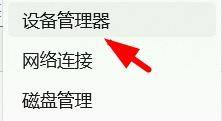
2.之后,我们找到显卡驱动。右键选择卸载设备,如图示:
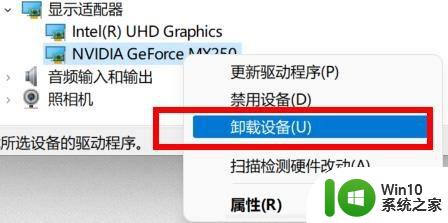
3.最后,在弹出的窗口中选择是即可卸载显卡驱动程序
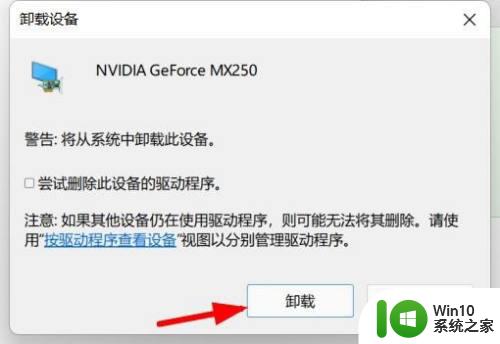
以上就是win11卸载显卡驱动的方法的全部内容,碰到同样情况的朋友们赶紧参照小编的方法来处理吧,希望能够对大家有所帮助。
win11卸载显卡驱动的方法 win11怎么卸载显卡驱动相关教程
- win11系统卸载网卡驱动的方法 win11如何卸载网卡驱动
- win11重装显卡驱动的方法 win11怎么重新安装显卡驱动
- win11显卡驱动程序更新方法 win11怎么更新显卡驱动
- win11显卡驱动兼容 Win11系统显卡驱动不兼容解决方法
- win11禁用显卡驱动更新 Win11显卡驱动更新关闭教程
- 显卡驱动怎么更新win11 windows11显卡驱动如何升级
- windows11显卡驱动更新教程 win11更新显卡驱动怎么弄
- win11不支持老显卡驱动的解决方法 win11不支持老显卡驱动怎么办
- 更新Win11英伟达显卡驱动的方法 怎么样更新Win11英伟达显卡驱动
- win11当前系统显卡驱动版本过低 显卡驱动无法更新Win11怎么办
- Win11声卡驱动丢失怎么办 如何在Win11上恢复误删的声卡驱动
- 一键卸载win11系统软件的方法 Win11系统如何手动卸载软件
- win11系统启动explorer.exe无响应怎么解决 Win11系统启动时explorer.exe停止工作如何处理
- win11显卡控制面板不见了如何找回 win11显卡控制面板丢失怎么办
- win11安卓子系统更新到1.8.32836.0版本 可以调用gpu独立显卡 Win11安卓子系统1.8.32836.0版本GPU独立显卡支持
- Win11电脑中服务器时间与本地时间不一致如何处理 Win11电脑服务器时间与本地时间不同怎么办
win11系统教程推荐
- 1 win11安卓子系统更新到1.8.32836.0版本 可以调用gpu独立显卡 Win11安卓子系统1.8.32836.0版本GPU独立显卡支持
- 2 Win11电脑中服务器时间与本地时间不一致如何处理 Win11电脑服务器时间与本地时间不同怎么办
- 3 win11系统禁用笔记本自带键盘的有效方法 如何在win11系统下禁用笔记本自带键盘
- 4 升级Win11 22000.588时提示“不满足系统要求”如何解决 Win11 22000.588系统要求不满足怎么办
- 5 预览体验计划win11更新不了如何解决 Win11更新失败怎么办
- 6 Win11系统蓝屏显示你的电脑遇到问题需要重新启动如何解决 Win11系统蓝屏显示如何定位和解决问题
- 7 win11自动修复提示无法修复你的电脑srttrail.txt如何解决 Win11自动修复提示srttrail.txt无法修复解决方法
- 8 开启tpm还是显示不支持win11系统如何解决 如何在不支持Win11系统的设备上开启TPM功能
- 9 华硕笔记本升级win11错误代码0xC1900101或0x80070002的解决方法 华硕笔记本win11升级失败解决方法
- 10 win11玩游戏老是弹出输入法解决方法 Win11玩游戏输入法弹出怎么办
win11系统推荐
- 1 win11系统下载纯净版iso镜像文件
- 2 windows11正式版安装包下载地址v2023.10
- 3 windows11中文版下载地址v2023.08
- 4 win11预览版2023.08中文iso镜像下载v2023.08
- 5 windows11 2023.07 beta版iso镜像下载v2023.07
- 6 windows11 2023.06正式版iso镜像下载v2023.06
- 7 win11安卓子系统Windows Subsystem For Android离线下载
- 8 游戏专用Ghost win11 64位智能装机版
- 9 中关村win11 64位中文版镜像
- 10 戴尔笔记本专用win11 64位 最新官方版